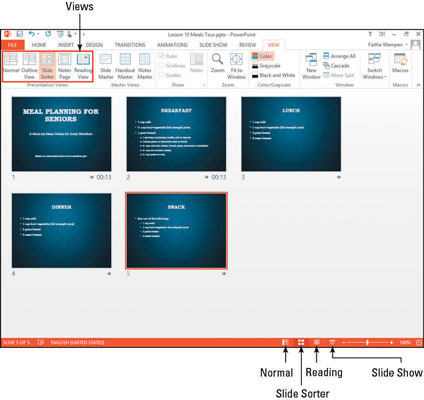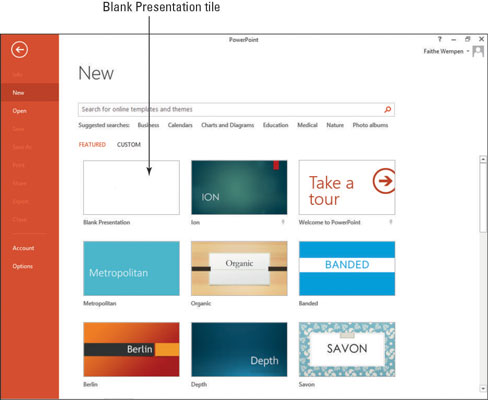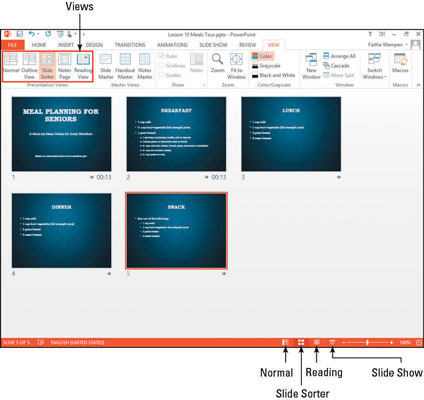A PowerPoint 2013-ban többféleképpen is létrehozhat új bemutatót. Létrehozhat egy üreset, vagy alapozhat egy prezentációt egy formázási specifikációkat, mintatartalmat vagy mindkettőt tartalmazó sablonra.
Üres prezentáció készítése
Amikor elindítja a PowerPointot, majd lenyomja az Esc billentyűt, vagy rákattint az Üres bemutató sablonra, egy új üres bemutató jelenik meg, amely egyetlen diát tartalmaz. Új prezentáció létrehozásának leggyorsabb és legegyszerűbb módja, ha üres prezentációval kezdjük. Ezután szöveget adhat hozzá a prezentációhoz, beleértve a további diákat is.
Válassza a Fájl→Új menüpontot.
Megnyílik a kulisszák mögötti nézet, amely különféle típusú prezentációkhoz tartozó csempéket jelenít meg.
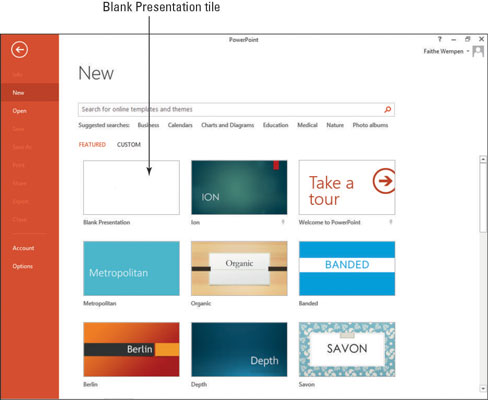
Kattintson az Üres bemutató csempére.
Megnyílik egy új üres prezentáció.
Az új bemutató bezárásához válassza a Fájl→Bezárás menüpontot.
Ne mentse a változtatásokat, ha a rendszer kéri.
Nyomja meg a Ctrl+N billentyűkombinációt.
Megnyílik egy új üres prezentáció.
Ez egy alternatív módszer az 1–2. lépésben leírtak elvégzésére.
Az új bemutató bezárásához válassza a Fájl→Bezárás menüpontot.
A PowerPoint nézetek megértése
A PowerPoint számos nézetet kínál, amelyekkel dolgozhat. Mindegyik nézet más-más tevékenységcsoporthoz hasznos. A normál nézet (lásd ezt az ábrát), az alapértelmezett, a leggyakrabban használt nézet. Az alábbi módok egyikével válthat másik nézetre:
Ez az ábra a Diarendező nézetet mutatja, és rámutat arra a két helyre, ahol nézetet válthat: a Nézet lapon és az állapotsoron. A Diarendező nézet a legjobb a diák átrendezéséhez és a teljes prezentáció egy pillantással történő megtekintéséhez.